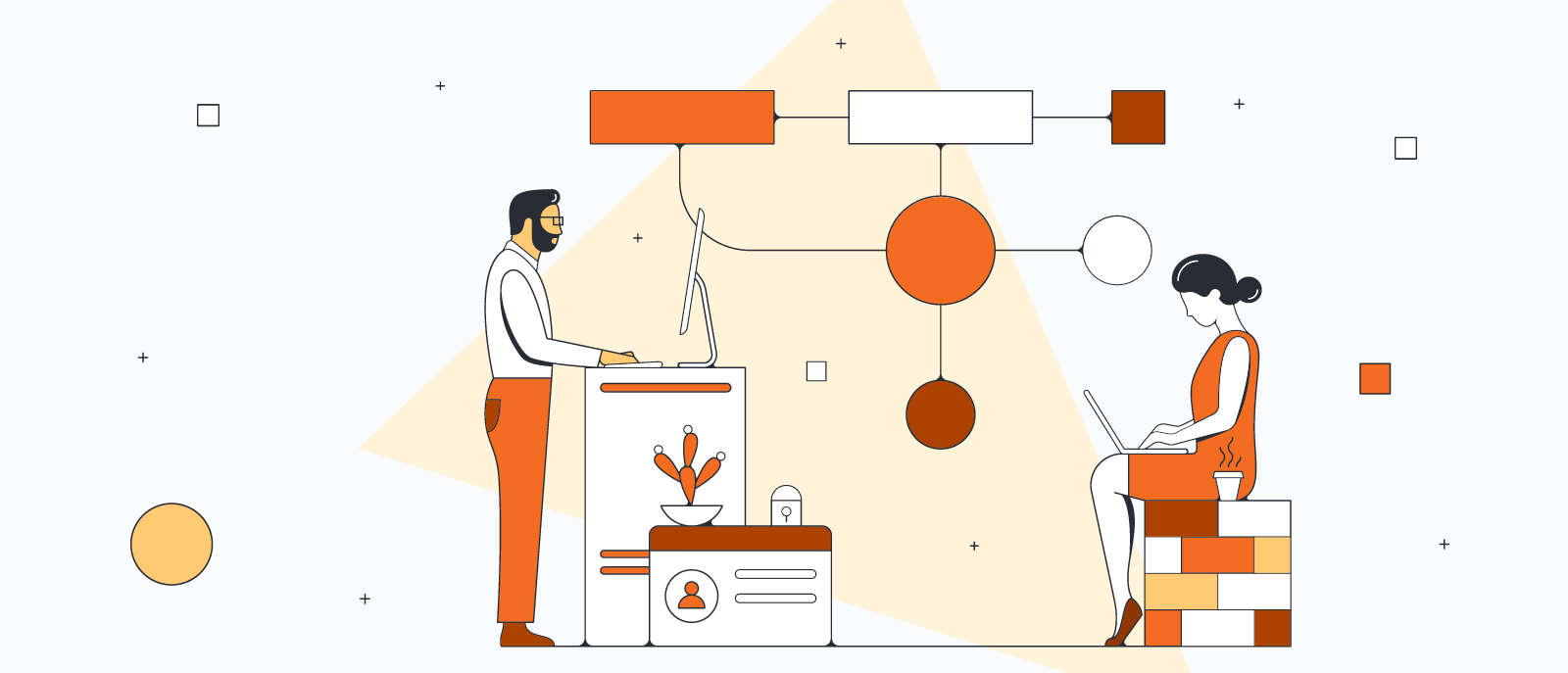
Guide Lucidchart pour la création de diagramme automatisée
Temps de lecture : environ 5 min
Sujets :
Quel que soit votre poste, Lucidchart est le logiciel de création de diagrammes intelligents qui vous permet d’automatiser et de visualiser vos processus. Avec la liaison de données et la génération d’organigrammes automatisées, le balisage de séquences UML et l’importation/exportation de schémas entité-association, vous pouvez gagner du temps pour vous concentrer sur la résolution des problèmes qui vous tiennent le plus à cœur.
Découvrons comment Lucidchart peut vous aider à automatiser une partie de votre travail !
Remarque : les fonctionnalités mentionnées dans cet article nécessitent un compte Lucidchart payant. Si vous bénéficiez actuellement d’un compte gratuit ou si vous ne vous êtes pas encore inscrit, consultez notre page de prix pour commencer un essai gratuit et automatiser votre travail dès maintenant.
Évitez les saisies redondantes grâce à la connexion de données
Grâce à la liaison de données dans Lucidchart, vous pouvez connecter des jeux de données provenant de Google Sheets, d’Excel ou d’un fichier CSV à des formes spécifiques dans vos diagrammes, et éliminer ainsi efficacement la saisie de données en double.
Lier des données à votre diagramme est très simple :
- Cliquez sur Fichier > Importer des données ou accédez à la liaison de données à partir du Dock droit dans l’éditeur et cliquez sur Lier des données.
- Suivez les instructions pour sélectionner un fichier Google Sheet, CSV ou Excel.
- Sélectionnez les données que vous souhaitez importer.
Outre la liaison de données, Lucidchart propose également la superposition et l’actualisation des données afin que vos informations soient toujours à jour.
Remplissez automatiquement vos organigrammes
Vous n’avez plus besoin de passer votre journée à créer vos organigrammes ni à les réorganiser suite à des mouvements de personnel. Il vous suffit maintenant d’importer un fichier Google Sheet, Excel ou CSV, ou encore des données provenant d’applications telles que BambooHR, directement dans Lucidchart. Notre plateforme organise automatiquement chaque rôle au sein de votre structure hiérarchique.
Suivez ces étapes :
- Sélectionnez Importer des données dans la bibliothèque de formes d’organigramme ou cliquez sur Fichier > Importer des données > Organigramme.
- Choisissez un fichier CSV, Google Sheets ou Excel à importer, ou copiez et collez vos données directement à partir d’un tableur. Vous pouvez également importer des données depuis BambooHR. Une fois vos informations ajoutées, vous pouvez les mettre en forme selon vos besoins en utilisant des champs prédéfinis ou personnalisés.
- Ensuite, cliquez simplement sur Terminer.
Bien que les organigrammes soient généralement utilisés pour visualiser la structure hiérarchique d’une entreprise, l’outil Vue de groupe vous permet de stocker et de visualiser des informations spécifiques aux employés, comme leur numéro de téléphone, leur bureau ou l’équipe Scrum à laquelle ils sont affectés. Elle vous permet également de disposer votre organigramme en fonction de facteurs non hiérarchiques afin de mieux connaître vos collaborateurs.
Une fois que vous avez créé ou mis à jour votre organigramme, vous pouvez le partager facilement avec l’équipe afin que chacun puisse accéder rapidement à ces informations. La création automatisée d’organigrammes accélère et simplifie la coordination de votre personnel.
Créez des cartes de compte à partir de vos contacts Salesforce
En créant des cartes de compte avec Lucidchart, vous pouvez collaborer et coordonner votre équipe de vente en temps réel pour conclure de plus gros contrats plus rapidement. Suivez vos prospects en important vos contacts Salesforce dans Lucidchart, ce qui permettra à votre équipe de s’adresser aux bonnes personnes au moment opportun.
Pour importer vos contacts Salesforce et créer une carte de compte, procédez comme suit :
- Ouvrez votre compte dans Salesforce.
- Cliquez sur le bouton Dossier Lucidchart .
- Choisissez le document Lucidchart à ouvrir.
- Dans Lucidchart, faites glisser et déposez des contacts depuis le panneau de gauche, ajoutez des rôles et tracez des lignes pour représenter la structure hiérarchique de l’entreprise ainsi que les liens entre vos contacts.
Créez facilement des diagrammes de séquence UML
En tant que logiciel de diagrammes UML de pointe, Lucidchart est doté d’un éditeur de balisage de séquences UML qui crée automatiquement des diagrammes à partir de texte plus rapidement que si vous le faisiez manuellement : vous n’aurez plus jamais besoin de faire glisser et de déposer des formes une par une pour assembler un diagramme.
Suivez ces étapes simples :
- Créez un nouveau document Lucidchart.
- Cliquez sur Plus de formes.
- Sélectionnez la bibliothèque de formes UML/Diagramme de séquence UML.
- Sélectionnez Utiliser un balisage.
- Saisissez votre balisage dans la boîte de dialogue qui apparaît pour obtenir un diagramme de séquence professionnel en quelques secondes.
Notre balisage respecte les normes courantes du secteur, garantissant une création de diagrammes simple et efficace. Si vous avez besoin de modifier votre diagramme, il vous suffit de cliquer sur le bouton Utiliser un balisage et d’apporter les modifications nécessaires. Une fois votre diagramme de séquence généré, personnalisez-le grâce aux outils de mise en forme faciles à utiliser de Lucidchart. Et si vous ne pouvez pas résister à l’envie de faire glisser-déposer des éléments, vous pouvez toujours utiliser notre bibliothèque de formes de séquence UML.
Automatisez vos diagrammes entité-association en important ou en exportant des données SQL
Lucidchart est un logiciel de diagramme MCD puissant qui vous permet de créer une commande dans Lucidchart et de l’exporter vers le SGBD de votre choix. Utilisez notre bibliothèque de formes entité-association ou notre outil d’importation, puis personnalisez votre diagramme final autant que vous le souhaitez avant de l’exporter. Vous pouvez exporter des tables séparément ou une page entière.
Pour exporter une seule table :
- Cliquez sur la forme et sélectionnez Exporter au format entité-association dans la barre des propriétés avancées.
- Une boîte de dialogue apparaît. Choisissez votre SGBD dans la liste, et le champ de texte situé dessous sera remplacé par la commande CREATE correcte.
Pour exporter la page entière :
- Dans la bibliothèque de formes entité-association, que vous trouverez dans la boîte à outils de gauche, cliquez sur Exporter.
- Une boîte de dialogue apparaît. Choisissez votre SGBD dans la liste, et le champ de texte situé dessous sera remplacé par la commande CREATE correcte pour la page entière.
Dans Lucidchart, vous pouvez également utiliser l’importation de schémas Salesforce pour visualiser votre schéma Salesforce sous forme de diagramme entité-association avant de le mettre en œuvre.
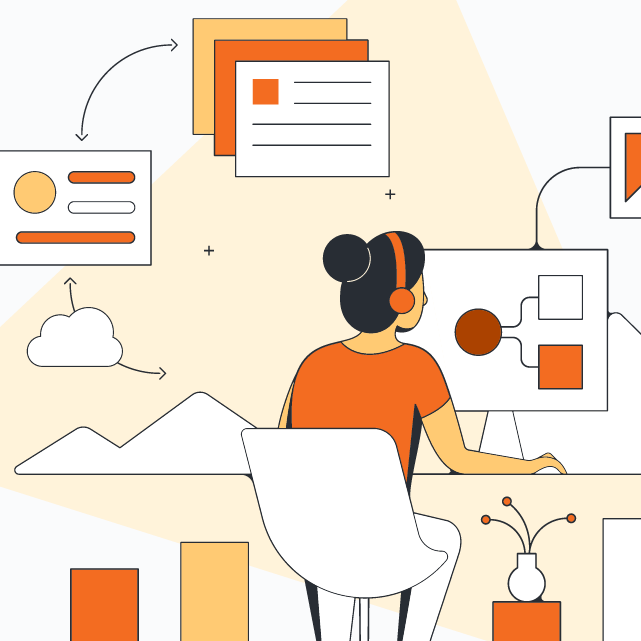
Vous voulez apprendre à faire des diagrammes intelligents dans Lucidchart et recevoir un badge récompensant vos efforts ? Essayez ce parcours de formation.
Créez un compte gratuitÀ propos de Lucidchart
Lucidchart, une application de création de diagrammes intelligents basée sur le cloud, est un élément central de la suite de collaboration visuelle de Lucid. Cet outil intuitif, basé sur le cloud, permet aux équipes de collaborer en temps réel pour créer des logigrammes, des maquettes, des diagrammes UML, des cartes de parcours client, et bien plus encore. Lucidchart permet aux équipes d'aller de l'avant et de bâtir l'avenir plus rapidement. Lucid est fier de compter parmi ses clients des organisations de premier plan dans le monde entier, telles que Google, GE et NBC Universal, ainsi que 99 % des entreprises figurant au classement Fortune 500. Lucid travaille en partenariat avec les leaders du marché, notamment Google, Atlassian et Microsoft. Depuis sa création, la société a reçu de nombreuses récompenses pour ses produits, son fonctionnement et sa culture d'entreprise. Pour plus d'informations, rendez-vous sur lucidchart.com/fr.
Articles similaires
6 conseils pour des diagrammes faciles à créer avec Lucidchart
Que vous soyez novice en création de diagrammes, utilisateur expérimenté ou simplement curieux d’en savoir plus sur Lucidchart, découvrez ces six conseils d’experts pour tirer le meilleur parti de notre logiciel.
5 astuces que vous ne soupçonniez pas pouvoir faire dans Lucidchart
Vous souhaitez travailler plus efficacement dans Lucidchart ? Découvrez nos meilleurs conseils.
